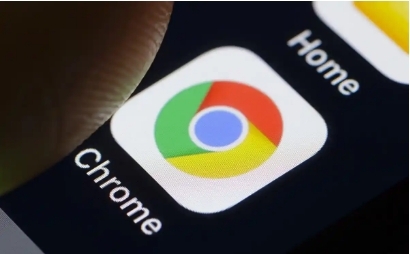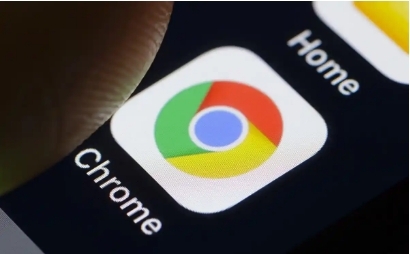
在浏览网页时,合适的字体显示效果能够让我们更加舒适地阅读内容。以下是在Google Chrome浏览器中调整网页字体显示效果的具体方法。
一、通过浏览器设置调整
1. 打开设置页面:启动Google Chrome浏览器,点击浏览器右上角的菜单按钮,选择“设置”选项。这一步骤是进入字体设置的前提,为后续操作做好准备。
2. 找到外观设置:在设置页面中,向下滚动,找到“外观”部分。这里集中了与网页显示相关的一些设置选项,包括字体方面的设置。
3. 调整字体大小:在“外观”设置中,可以看到“字体大小”的选项。通过点击该选项旁边的下拉箭头,会出现不同的字体大小规格供你选择。你可以根据自己的视力和阅读习惯,选择合适的字体大小,如“小”“中”“大”等。
4. 自定义字体:如果想要更个性化的字体设置,可以点击“自定义”选项。在自定义页面中,你可以分别设置网页文本、固定宽度文本(如代码)和最小字号等的字体样式和大小。系统会提供一些常见的字体供你选择,也可以点击“选择自定义字体”来使用自己计算机上已安装的字体。
二、使用浏览器扩展程序调整
1. 搜索相关扩展:打开Google Chrome浏览器的网上应用店,在搜索栏中输入“字体调整”或相关关键词,然后点击搜索按钮。浏览器会列出与字体调整相关的扩展程序。
2. 选择合适扩展:仔细查看搜索结果中的扩展程序列表,注意扩展程序的评分、评论和功能介绍。选择一个评分高、评论好且功能符合需求的扩展程序,比如有些扩展程序不仅可以调整字体大小,还可以改变字体颜色和背景颜色等。
3. 安装扩展程序:点击选中的扩展程序,进入其详情页面,然后点击“添加到Chrome”按钮。浏览器会自动下载并安装该扩展程序。安装完成后,根据扩展程序的提示进行相应的设置和配置。
综上所述,通过以上两种方法,我们可以方便地在Google Chrome浏览器中调整网页字体的显示效果。无论是通过浏览器自带的设置功能还是借助扩展程序,都能满足不同用户对字体显示的个性化需求,让网页阅读体验更加舒适和流畅。